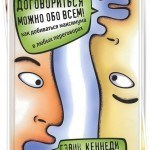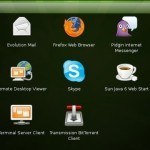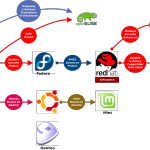Установка произвольного разрешения экрана в Ubuntu
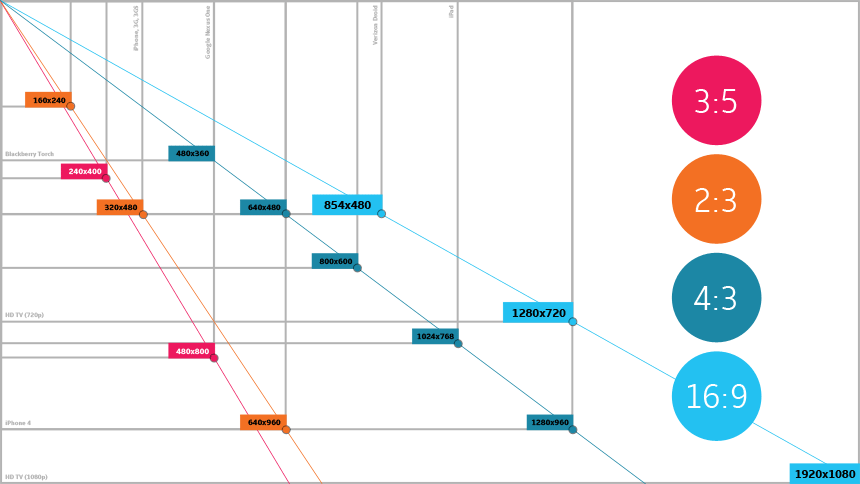
Войдя в полноэкранный режим на виртуальной машине VMBox под управлением Linux Ubuntu, обнаружил, что стандартными средствами «Настройки экранов» ОС нельзя поставить нужное разрешение монитора. Ubuntu предлагает стандартные расширения формата 4:3. Что же делать, если монитор 16:9 и хочется использовать весь его потенциал?
В таком случае настраивать разрешение приходится через консоль.
1. Открываем консоль, и смотрим список поддерживаемых разрешений для каждого интерфейса
xrandr
Запоминаем имя интерфейса, на который зададим нужное разрешение. Например, VBOX0 (как у меня), или VGA1 (внешний монитор, без ВМ), LVDS1 (монитор ноутбука) и т.д.
2. Создаем нужный режим Modeline:
cvt 1920 1080 60
где 1920 1080 — нужное разрешение экрана, а 60 — частота обновления.
Частоту обновления задавать не обязательно, по умолчанию система выставит 60.
Система выдас примерно следующее:
# 1920x1080 59.96 Hz (CVT 2.07M9) hsync: 67.16 kHz; pclk: 173.00 MHz Modeline "1920x1080_60.00" 173.00 1920 2048 2248 2576 1080 1083 1088 1120 -hsync +vsync
3. Создаем режим монитора:
xrandr --newmode "1920x1080_60.00" 173.00 1920 2048 2248 2576 1080 1083 1088 1120 -hsync +vsync
После —newmode вводим надпись, после Modeline в выводе предыдущей комманды.
4. Прописываем нужный режим в интерфейс:
xrandr --addmode VBOX0 1920x1080_60.00
где вместо VBOX0 — имя вашего интерфейса.
Теперь, если запустить стандартную утилиту Ubuntu — «Настройка экранов» этот режим отобразится в стандартном списке выбора:
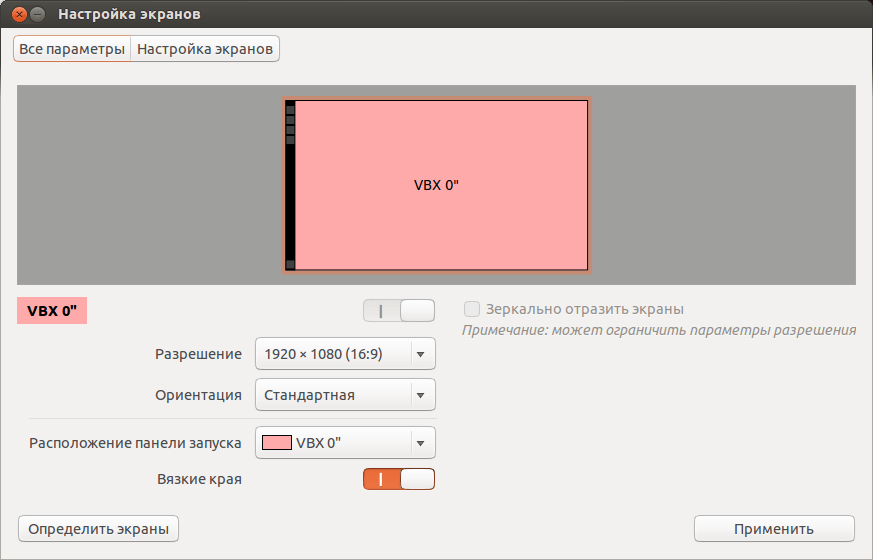
Из консоли активировать нужный режим можно следующим образом:
xrandr --output VBOX0 --mode 1920x1080_60.00
Поделиться "Установка произвольного разрешения экрана в Ubuntu"